Los plugins para Sublime Text 2 son pequeños módulos que pueden ser instalados para ayudarnos a simplificar nuestro código y nuestras actividades dentro el editor. Por lo tanto hoy aprenderemos a instalar los Plugins a Sublime Text 2.
Pero antes de poder instalar los plugins, debemos instalar primeramente el Package Control, el cual nos permite gestionar e instalar los innumerables plugins que existen en la actualidad, para ello existen dos métodos, el sencillo y el manual, la forma sencilla por lo general se aplica a entornos Windows y Mac, mientras el modo manual está enfocado a usuarios de entornos Linux y como nosotros usamos Ubuntu utilizaremos este modo.
Paso 1.
Nos dirigimos al sitio oficial de Sublime para conseguir el paquete de instalación, el link es: https://sublime.wbond.net/installation.En este sitio podemos ver que existen dos secciones, simple y manual, nosotros nos dirigimos al modo manual que está en la parte derecha de la web, luego descargamos el package control.
Paso 2.
Abrimos nuestro Sublime Text 2, nos dirigimos a:- Preferences
-- Browse Packages
Nos mostrará diferentes paquetes, pero retrocedemos un nivel superior y nos dirigimos a la carpeta Installed Packages. Y dentro ella copiamos el zip que descargamos.
Y por último reiniciamos el Sublime Text 2.
Paso 3.
Después de reiniciar el editor nos dirigimos a:- Preferences
-- Package Control
Ahora sí podemos instalar los plugins que queramos, como ejemplo instalaremos el plugin emmet (nos permite simplificar html5).
Dentro Package Control escribimos:
Install Package
Luego buscamos el plugin emmet para instalarlo.
Después de la instalación, debemos reiniciar sublime text 2.
Y podemos ver que ahora funciona el plugin de emmet, como ejemplo podemos crear un archivo html, donde escribimos:
html:5 ->(tab)
Y nos mostrará una estructura básica de html5.







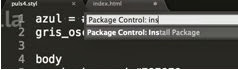













Compartí este post con tus amigos!
...o también puedes seguir el blog en:
0 comentarios:
Compartí tu opinión con los demás, deja un comentario. ↓
Los comentarios no son moderados, sin embargo si contienen insultos o son ofensivos, pueden ser borrados.